华硕 u盘启动,详细教您华硕笔记本怎么设置u盘启动
- 分类:win7 发布时间: 2018年01月04日 14:01:00
华硕笔记本因它的主板性能好还有就是它的散热效果也不错,性能比较稳定的特点,得到广泛的使用,但是使用的用户还有一大程度上不知道怎么去设置u盘启动,我们知道U盘安装系统,就得设置,下面,小编就来跟大家说说华硕笔记本设置u盘启动的方法。
U盘安装系统作为最热门的操作方法,而设置的u盘启动会因为笔记本电脑的品牌和型号各不相同而不同,那么作为极高的知名度的华硕品牌,想必使用的用户不在少数吧,那么华硕笔记本怎么设置u盘启动呢?不知道的用户可以来看看小编编辑的设置华硕笔记本u盘启动的教程。
华硕 u盘启动
开机长按F2键
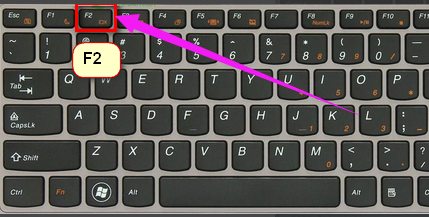
华硕笔记本电脑图解-1
进入bios模式。
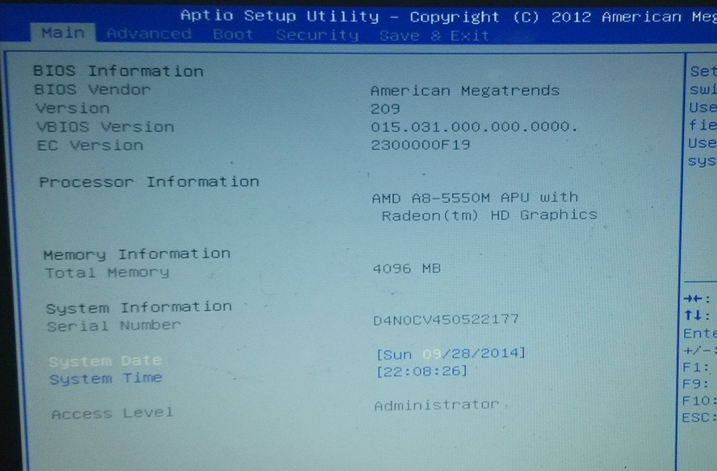
u盘电脑图解-2
左右移动找到“boot”菜单
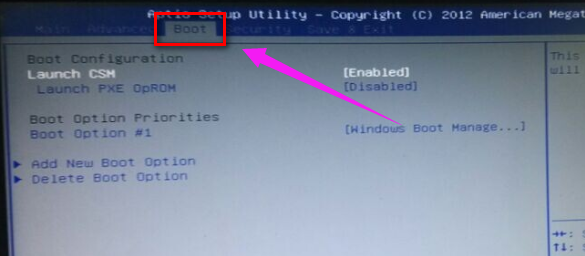
设置启动电脑图解-3
在“boot”中找到“boot option #1”

u盘电脑图解-4
按回车键。找到u盘
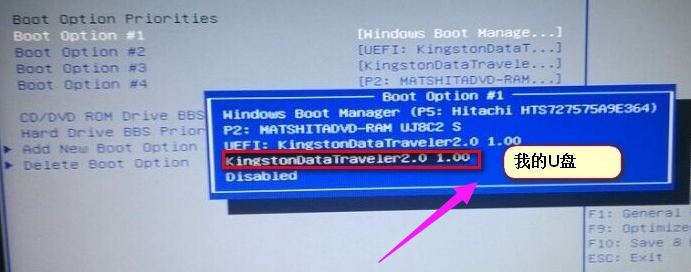
华硕笔记本电脑图解-5
选择完后按F10保存退出。重启电脑就可以按照您的选择用u盘启动了。
方法二:
开机长按键盘上的ESC键
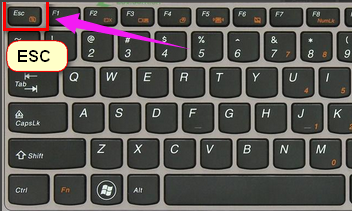
u盘电脑图解-6
它会弹出启动项选择。
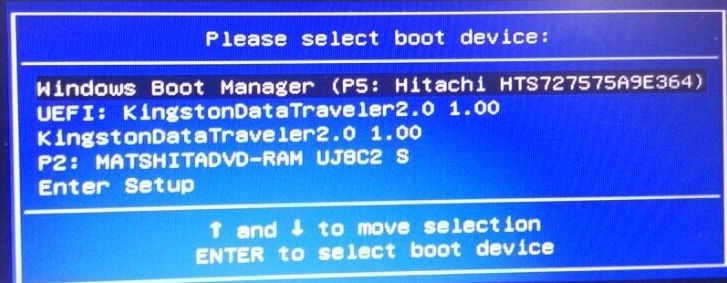
u盘电脑图解-7
选择u盘启动,然后按回车键,就可以直接进入U盘启动了。
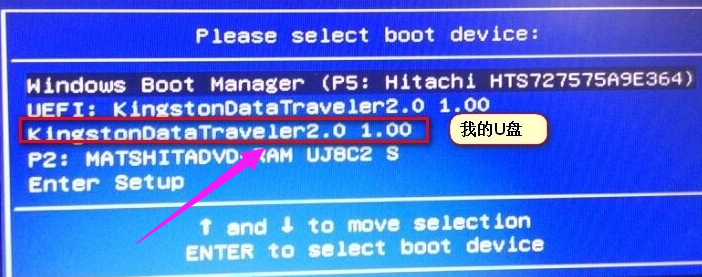
u盘电脑图解-8
关于设置华硕笔记本u盘启动的方法,小编就跟大家讲到这里了。
猜您喜欢
- 重装系统win7旗舰版的步骤图解..2022/04/18
- 小马win7激活工具,详细教您小马激活工..2018/05/14
- virtualbox共享文件夹,详细教您virtua..2018/09/20
- 设备管理器空白,详细教您win7设备管理..2018/10/06
- 技术编辑教您win7怎么做系统备份..2018/12/08
- 如何安装win7系统2019/06/05
相关推荐
- 小编教你资料怎么压缩成7z文件... 2019-01-22
- 细说pdf格式打开方法 2019-04-09
- 详细教您win7中了冲击波病毒怎么办.. 2018-11-13
- 戴尔笔记本w732位旗舰版下载.. 2017-08-11
- 小编教你psd文件如何打开 2019-02-25
- 自己重装系统win7的教程 2022-01-14



